
RX140实验环节(1)
RX140实验环节(2)
RX140实验环节(3)
Lab Session 3
在Lab 2的基础上通过改变MEC
电极的灵敏度增加接近传感功能
概述
在本实验环节中,将在Lab session 2的基础上,通过调整MEC电极的运行参数,提高灵敏度,增加接近传感功能。
目录
4.1 修改MEC电极的阈值
4.2 使用QE for Cap Touch监控MEC电极的触摸底层数据以及触摸行为
4.3 调试MEC电极的运行参数
如果对Lab session 3的内容非常熟悉或者有一定困难,可跳过步骤4.1到步骤4.2,在e2 studio中import导入培训配套资料Checkpoints文件夹中的工程Lab session 3,直接进行步骤4.2到4.3的实验。
实验步骤
4.1
修改MEC电极的阈值
4.1.1 在"Lab session 2"的基础上,在"Project Explorer"的"Lab_session_1"工程中,双击打开"qe_touch_config.c"文件。
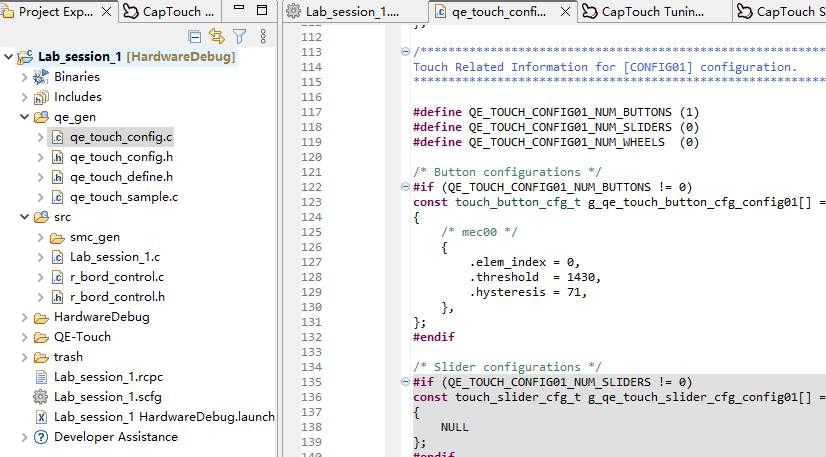
在128行,找到MEC00电极的阈值设定,先将阈值".threshold"改为300, " .hysteresis"改为15
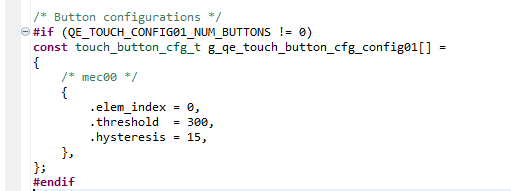
4.1.2 点击![]() 图标,编译程序
图标,编译程序
4.2
使用QE for Cap Touch监控MEC电极的触摸底层数据以及触摸行为
4.2.1 按照"2.6运行程序"小节介绍的方法,在仿真状态下全速运行程序。
在"Cap Touch Workflow"的"4.monitoring"中,点击"Start Monitoring (Emulator)"下方的"Show Views"
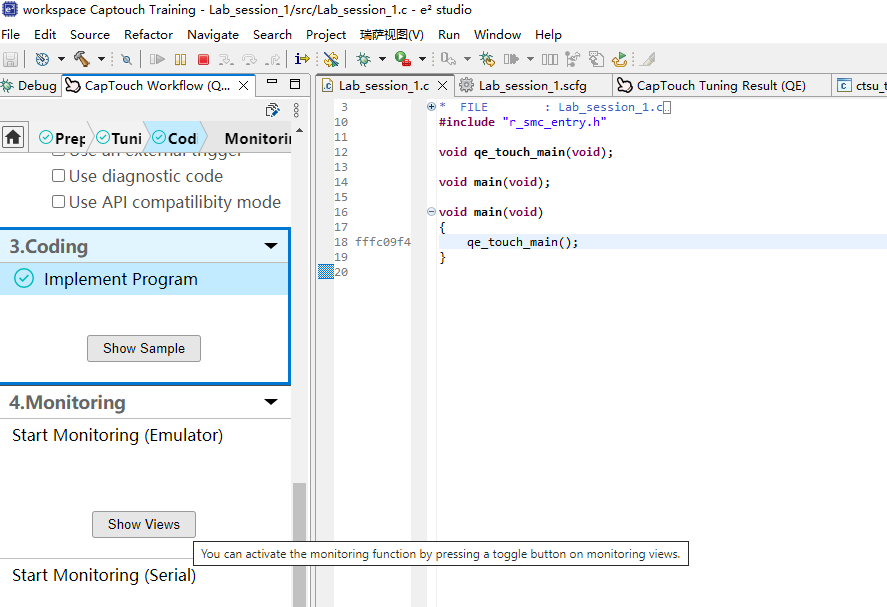
4.2.2 具体操作可按照"2.9使用QE for Cap Touch监控触摸底层数据以及触摸行为"小节介绍的方法进行。
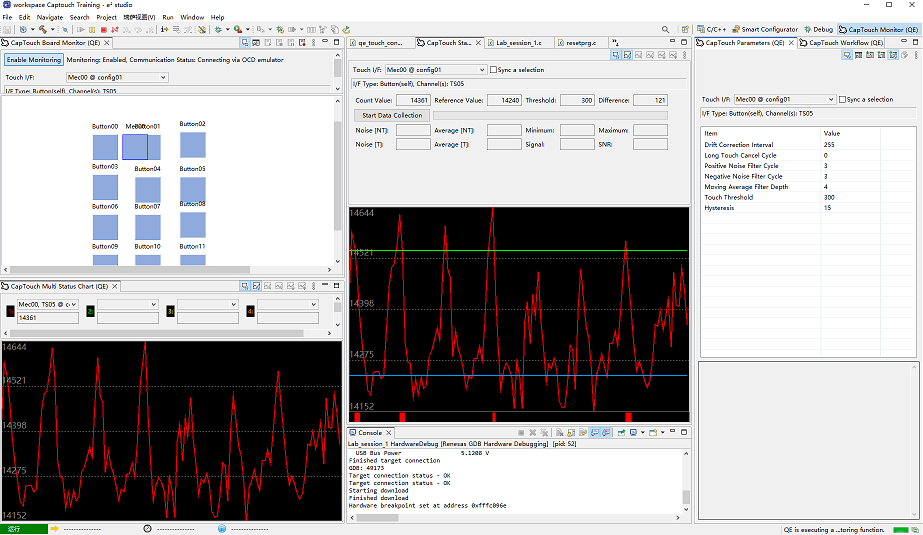
4.4
调试MEC电极的运行参数
4.3.1 使用手指或者手掌靠近MEC电极,在期望的接近传感距离停住,观测实时测量值的波形,设定合理的MEC电极的阈值Threshold,反复调试,直到满意为止。
例如,将MEC电极的阈值Threshold设定为200,可获得比较理想的使用手掌方式接近的1.5cm左右的接近传感距离。
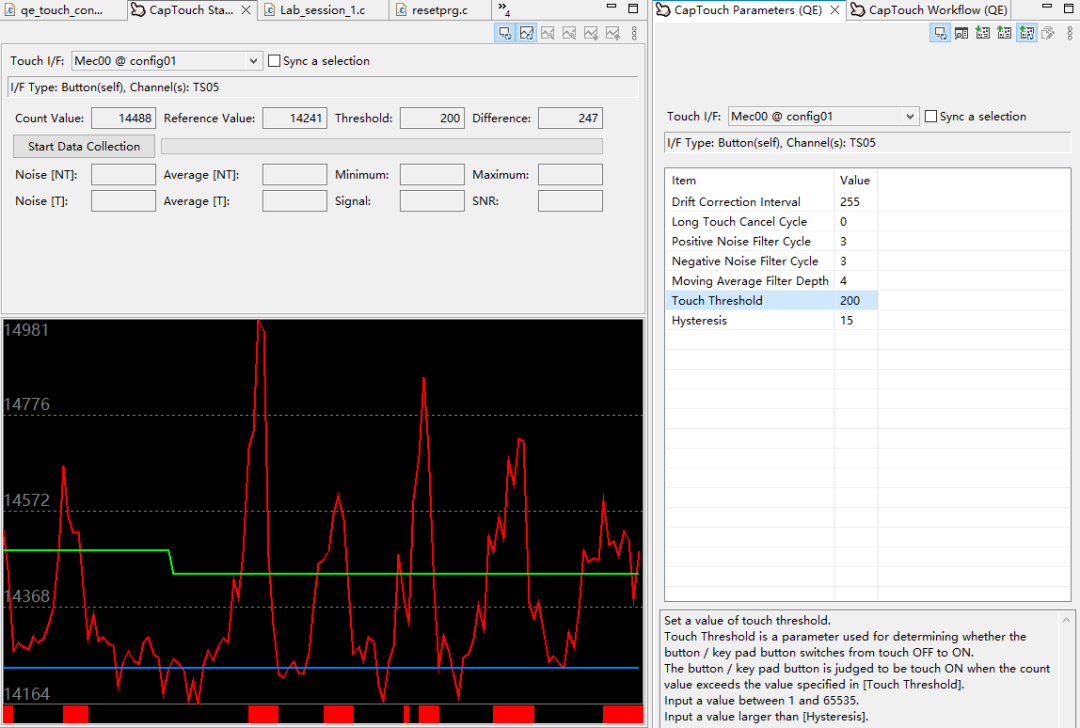
Lab Session 4
在Lab 3的基础上增加
低功耗 (Auto Judgement) 功能
概述
在本实验环节中,将在Lab session 3的基础上,增加低功耗功能 (Auto Judgement) 功能。
修改触摸接口 (interface) 或者配置 (Configuration),将按键分组 (Configuration),将用于接近传感功能的MEC电极设定为Config1,将12个按键设定为Config2。
上电复位后,系统进入低功耗工作模式,此时接近传感电极工作,以100ms的控制周期进行测量。
当用于接近传感功能的MEC电极,通过AJ自动判断功能,判断为没有触发时,系统始终保持在低功耗模式下工作。
当用于接近传感功能的MEC电极,通过AJ自动判断功能,判断为触发时,退出低功耗模式,系统在Normal模式下对Config1的MEC电极进行baseline调整,然后对Config2的12个按键进行测量和判断。
目录
5.1 修改触摸接口 (interface) 或者配置 (Configuration)
5.2 使用Smart configurator添加必要的驱动程序
5.3 自动调整过程 (Auto Tuning Process)
5.4 增加低功耗 (Auto Judgement) 功能应用程序
5.5 使用QE for Cap Touch监控触摸底层数据以及触摸行为
5.6 调试低功耗 (Auto Judgement) 功能运行参数
如果对Lab session 4的内容非常熟悉或者有一定困难,可跳过步骤5.1到步骤5.4,在e2 studio中import导入培训配套资料Checkpoints文件夹中的工程Lab session 4,直接进行步骤5.5到5.6的实验。
实验步骤
5.1
修改触摸接口 (interface) 或者配置 (Configuration)
5.1.1 在"Lab session 3" 的e2 studio工程中
选择"Renesas View"/"瑞萨视图" →Renesas QE→CapTouch workflow (QE)
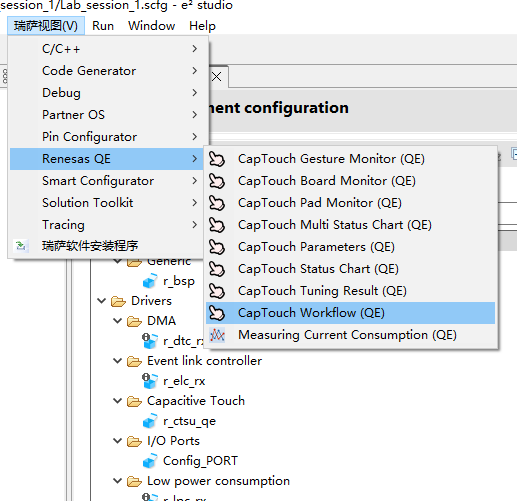
5.1.2 在"CapTouch workflow"中,在"1.preparation"页面中点击"Modify Configuration"
弹出"Create Configuration of Touch Interfaces"页面,如下图所示,点击"Setup Configuration"
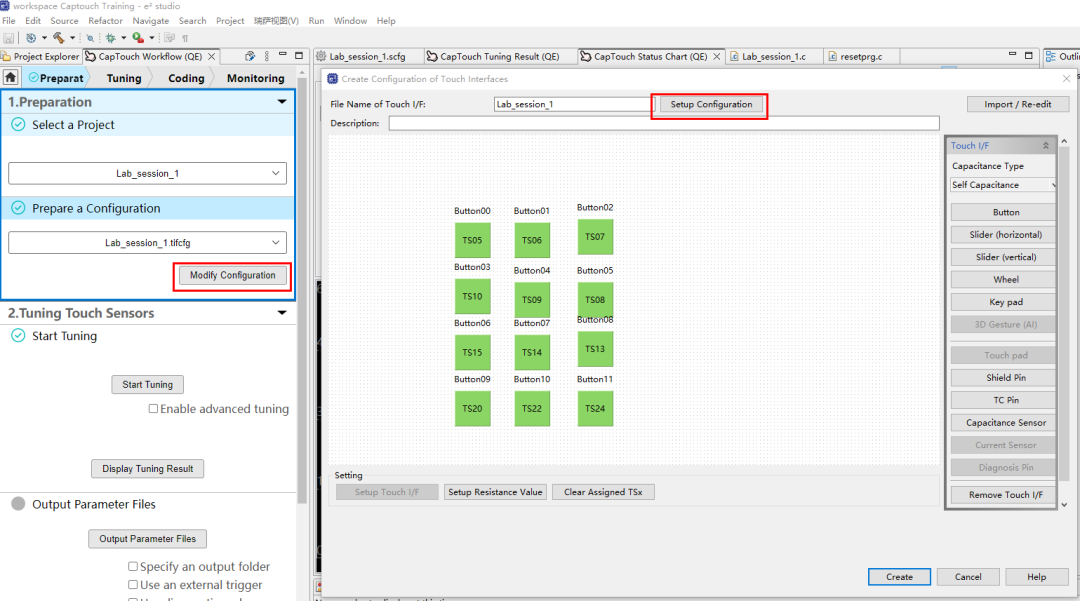
可以通过"Add Configuration", 新建Config02, 勾选Config01和Config02下方的Available,为Button分组(Configuration),下图中,Config01和Config02都包含Button00到Button11的12个Button。
勾选Config01下方的"Multiple Electrode Connection"右侧的Enable,将config01配置为MEC电极。
勾选Config01下方的"Auto Sensing by hardware"右侧的Enable,使能自动判断功能。
单击OK,关闭"Setup Configuration"对话框,回到"Create Configuration of Touch Interfaces"页面,单击Create,在对话框中选择Yes覆盖之前的设定,完成触摸接口 (interface) 或者配置 (Configuration) 的设定。
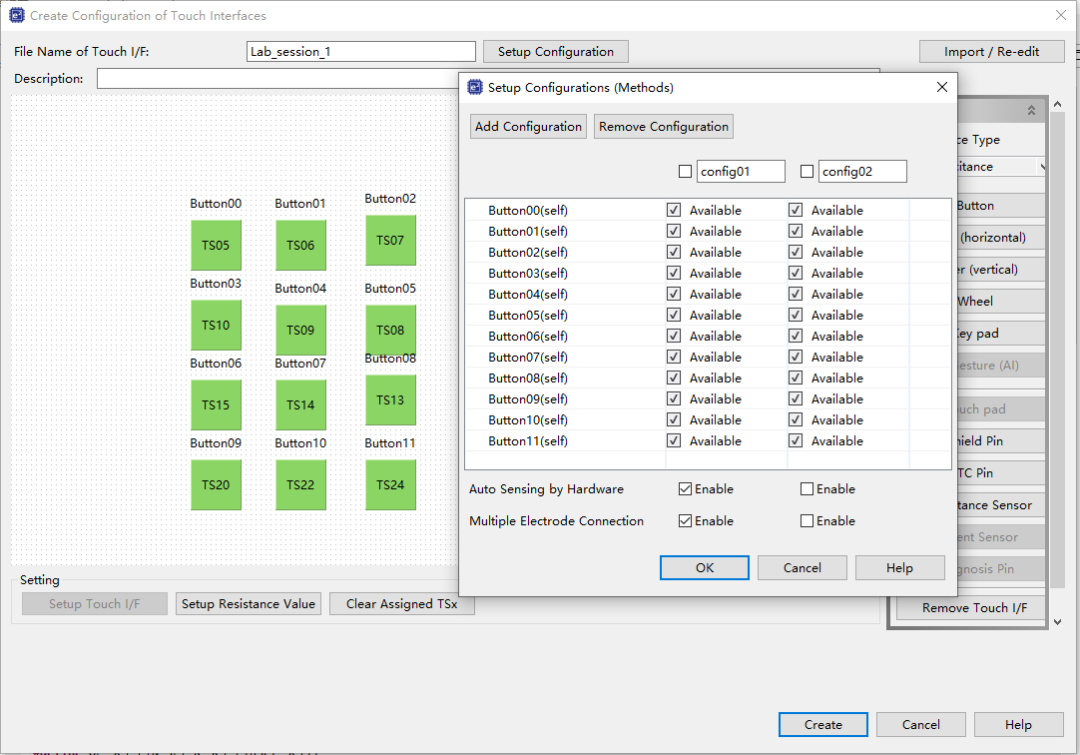
如您在使用瑞萨MCU/MPU产品中有任何问题,可识别下方二维码或复制网址到浏览器中打开,进入瑞萨技术论坛寻找答案或获取在线技术支持。
https://community-ja.renesas.com/zh/forums-groups/mcu-mpu/
下一节:使用Smart Configurator添加必要的驱动程序
推荐阅读
瑞萨电容触摸技术之低功耗应用——RX140实验环节(1)
瑞萨电容触摸技术之低功耗应用——RX140原理篇
基于RX140的低功耗触摸按键解决方案